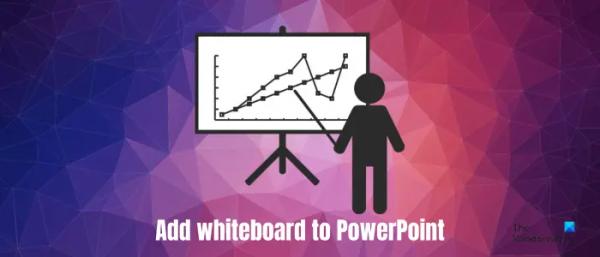Вот руководство о том, как создавать, добавлять и использовать доску в презентациях PowerPoint в Windows 11/10.
Как добавить доску в презентации PowerPoint
Создать и добавить доску в презентации PowerPoint очень просто. Вот основные шаги для этого:
- Откройте Microsoft PowerPoint.
- Импортируйте презентацию.
- Запустите слайд-шоу.
- Нажмите CTRL+P, чтобы включить цифровое перо.
- Нажмите клавишу W, чтобы добавить доску.
- Добавьте аннотации на доску.
Давайте обсудим вышеуказанные шаги подробно!
Программы для Windows, мобильные приложения, игры — ВСЁ БЕСПЛАТНО, в нашем закрытом телеграмм канале — Подписывайтесь:)
Сначала запустите приложение Microsoft PowerPoint и откройте исходную презентацию, в которую вы хотите добавить доску.
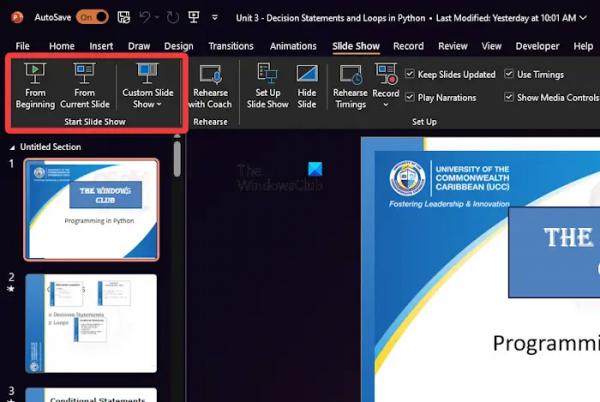
Теперь перейдите на вкладку «Слайд-шоу» и выберите параметр «С начала» или нажмите горячую клавишу CTRL + F5 или F5, чтобы начать слайд-шоу.
После этого быстро нажмите горячую клавишу CTRL+P, чтобы включить цифровое перо, которое вы будете использовать для рисования аннотаций на доске. В вашей презентации вы увидите красную точку. Если вы хотите изменить цвет пера, наведите указатель мыши на левый нижний угол и щелкните значок пера. Затем выберите желаемый цвет ручки.
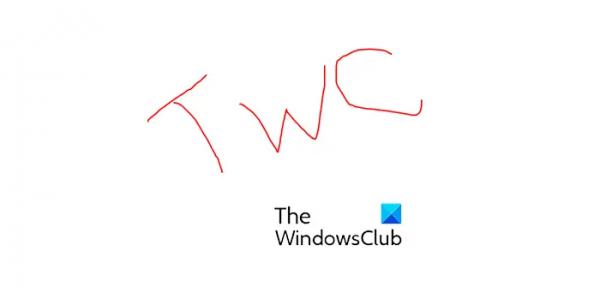
Затем нажмите клавишу W, чтобы добавить доску к текущему слайд-шоу. Теперь вы можете демонстрировать что угодно или делать пометки на доске с помощью ручки.
Итак, это самый простой способ добавить доску в презентацию PowerPoint без использования внешнего инструмента. Вы также можете добавить доску в PPT, нажав клавишу B на клавиатуре.
См.: Как начать опрос, вопросы и ответы и доску в собрании Skype для бизнеса?
Добавьте доску в презентации PowerPoint, используя пустые слайды
Другой метод, который вы можете использовать для использования доски в своих PPT, — это использование пустых слайдов. Вот как:
Вы можете добавить в презентацию столько пустых слайдов в конце или середине, сколько хотите использовать в качестве доски. Я бы рекомендовал добавить пустые слайды в конец презентации.
Затем запустите слайд-шоу, используя клавиши CTRL+F5 или F5.
Теперь во время слайд-шоу, когда вы захотите использовать доску, вам нужно будет перейти к добавленному ранее пустому слайду. Для этого вы можете использовать ярлык. Просто введите номер пустого слайда и нажмите кнопку «Ввод». Пустой слайд откроется. Предположим, что пустой слайд — это слайд номер 5 в вашей презентации, нажмите 5, а затем нажмите кнопку Enter. Вы также можете открыть панель навигации по слайдам, используя CTRL+S, и щелкнуть пустой слайд, который хотите открыть.
После этого нажмите горячую клавишу CTRL+P, чтобы включить чернильное перо и начать аннотацию на доске.
Надеюсь, это поможет!
Читайте: Как поделиться слайдами PowerPoint на собраниях Teams?
Как использовать доску Microsoft в PowerPoint?
Microsoft Whiteboard — это бесплатное приложение для доски от Microsoft, с помощью которого вы можете добавлять аннотации на экран с помощью различных инструментов рисования. На данный момент Microsoft Whiteboard нельзя использовать в PowerPoint. Однако вы можете использовать его в Microsoft Teams. Присоединившись к собранию, вы можете щелкнуть значок «Поделиться», а затем выбрать параметр «Доска» > «Доска Microsoft».
Теперь читайте: Лучшие бесплатные приложения для досок для ПК с Windows.